
Среди всех возможностей операционной системы windows 7, присутствует одна очень полезная функция центра поддержки, которая предупреждает о незащищенности компьютера через системный трей, одной из незащищенностей считается отключенный брандмауэр.
Но некоторым, в том числе и мне, такая функция ни к чему и поэтому тем, кто желает её убрать, я хочу показать как отключить центр поддержки windows 7 и тем самым спрятать выскакивающее уведомление.
Перед началом, можете также узнать как отключить центр уведомлений в windows 10, если у вас 10 версия системы.
Как отключить центр поддержки?
Перед тем, как это сделать, рекомендуется создать точку восстановления, чтобы в случае сбоев компьютера, была возможность откатить систему виндовс 7.
[adsense1]После создания точки, кликните правой кнопкой мыши по области уведомлений в системном трее и выберите пункт «свойства».
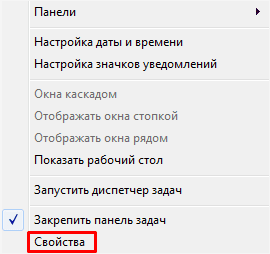
Дальше откроется окно «включить или отключить системные значки», здесь в разделе «системные значки» найдите пункт «центр поддержки» и поставьте его значение на «выкл.».
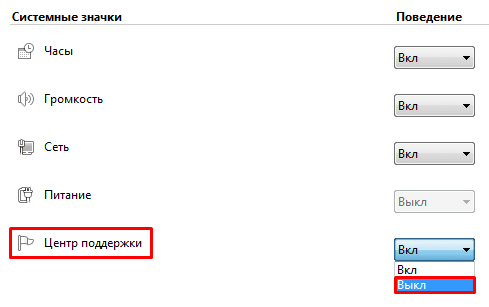
Кстати, то же самое вы можете проделать и с тремя другими значками: часы, громкость и сеть.
Но к сожалению, поменять значение напротив значка «питание» здесь не получится, а если вам интересно как это сделать, то отпишитесь в комментариях и я обязательно напишу об этом отдельный пост.
После того как настроили значения на свой вкус, нажмите кнопку «ОК».
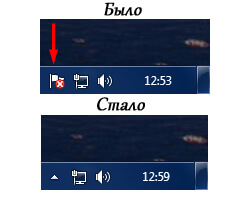
Теперь в области уведомлений системного трея можно будет заметить, что значка центра поддержки там нет, это значит, что он отключён. Но также, я советую отключить обновление windows 7, ибо значок обновления тоже может постоянно висеть в области системного трея.
А на этом всё, друзья мои. Подпишитесь на мой RSS канал c помощью формы подписки вверху блога, чтобы не пропустить регулярные обновления статей. Всем удачи и до скорого.
[adsense2]




Спасибо. Попробуем.
Обращайтесь, если возникнут проблемы.